Апгрейд раздела «Отчеты», расширенные настройки прав пользователей и множество других обновлений в Admin24 – Service Desk
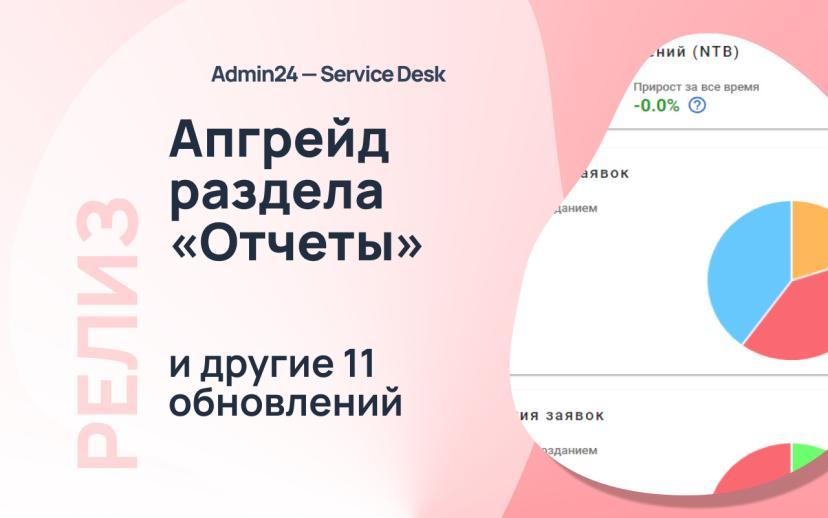
Апгрейд раздела «Отчеты», расширенные настройки прав пользователей и множество других обновлений. Фото: из архива компании
Новые вкладки, метрики и диаграммы в разделе «Отчеты»
Был полностью изменен раздел «Отчеты». В нем появились вкладки для просмотра аналитики по заявкам, оборудованию, открытым линиям, расходным материалам. Кроме того, были добавлены рейтинги сотрудников, компаний, контактов и заявителей.
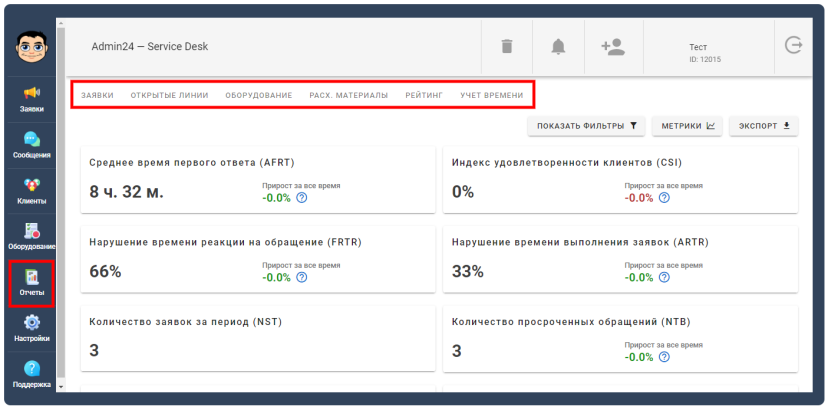
Также появились новые метрики и диаграммы для анализа работы сотрудников.
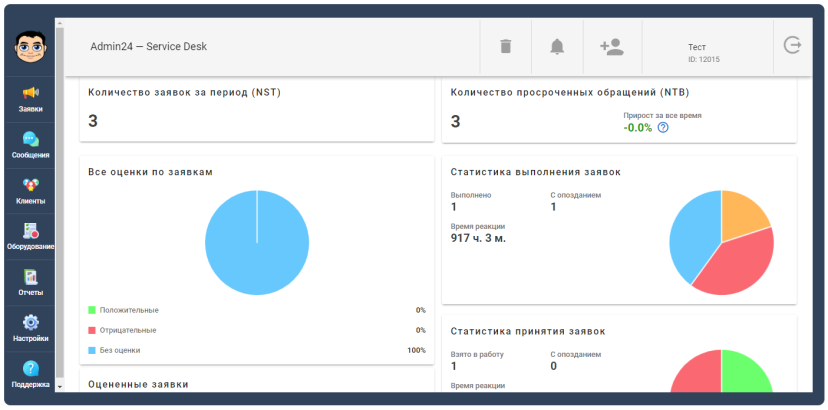
Их отображение можно настраивать под свои задачи.
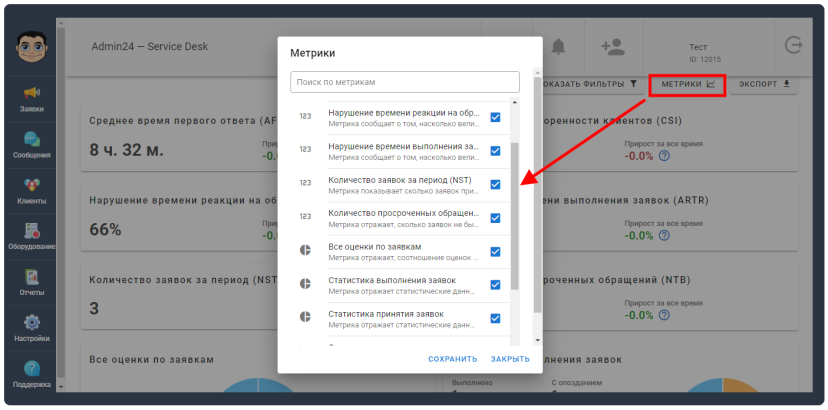
Возможность настроить доступ к действиям в сервис-деске
Теперь вы может настраивать доступ сотрудников к действиям в сервис-деске: редактированию, удалению, восстановлению заявок, а также созданию, редактированию, удалению, привязыванию или отвязыванию тегов.
Для этого перейдите в раздел «Настройки» → «Пользователи». Далее – во вкладку «Права доступа».
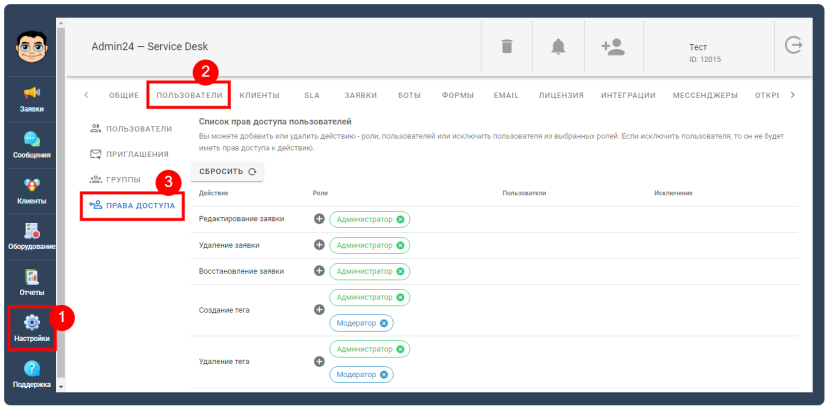
Рядом с выбранным действием добавьте роль, которой оно будет доступно: сотрудник, модератор или администратор.
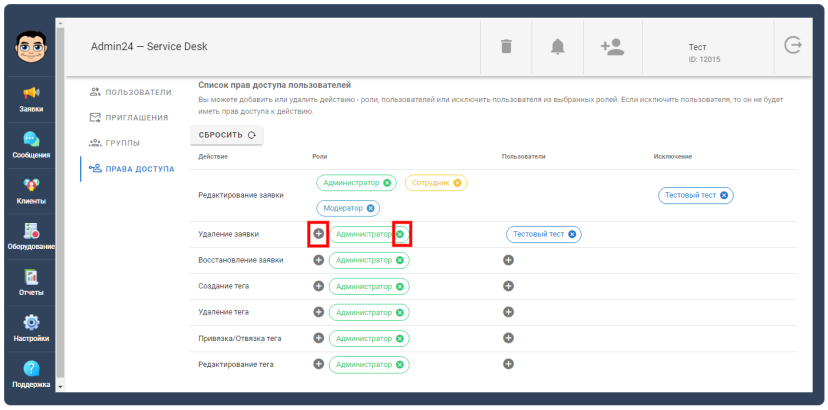
Можно разрешить действие отдельному сотруднику, для этого добавьте его во втором столбце. При этом возможность исчезает в случае, если действие было разрешено всем ролям.
При необходимости, наоборот, запретить действие определенному пользователю, можно добавить его в исключения. Заметим, что это возможно, когда действие разрешено для роли, к которой относится этот пользователь.
Возможность подключить почту Outlook
Был добавлен функционал, который позволяет подключать почтовый ящик Outlook. Для этого перейдите в «Настройки» → «Email» → «Работа с заявками» и нажмите кнопку «Добавить».
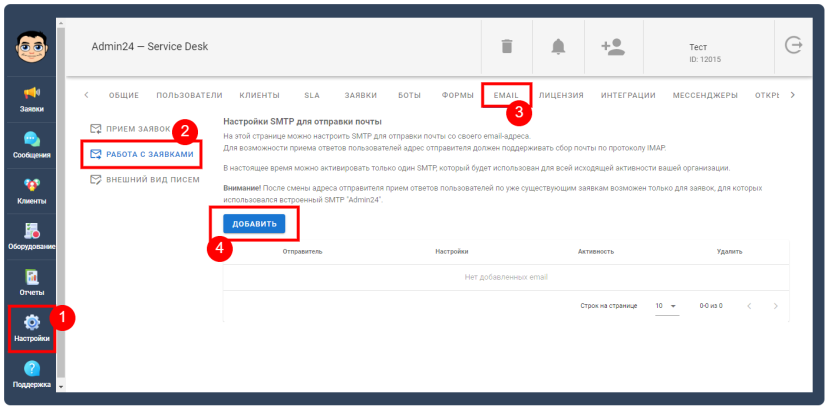
После внесите данные о почтовой службе и в поле «Метод шифрования smtp» выберите вариант «SSL/TSL». Заметим, что почта не настроится, если вы выберите вариант STARTTLS.
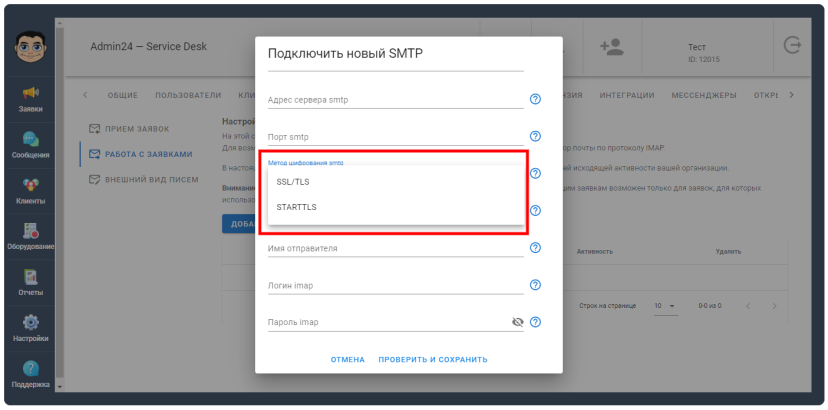
Настройка для закрытия заявки без оповещения получателя
Появилась возможность отключить отправку уведомлений клиенту при завершении заявки.
Активировать функционал можно в разделе «Настройки» → «Заявки». Для этого поставьте галочку в пункте «Отключить отправку уведомления клиенту при завершении заявки».
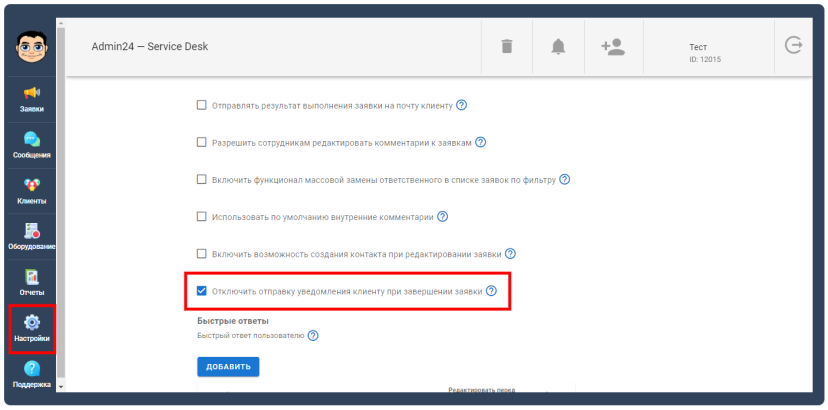
Возможность при смене крайнего срока в заявке указывать время
Теперь в заявке при смене крайнего срока можно указывать не только дату, но и время.
Чтобы это сделать, перейдите в нужное обращение из раздела «Заявки». На открывшейся странице нажмите на дату в нижнем правом углу и кликните на иконку часов.
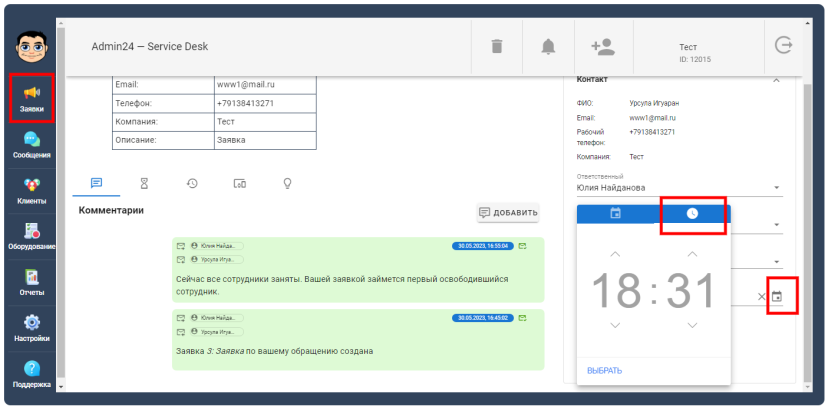
В редакторе комментариев на страницах заявок можно добавлять списки
Был добавлен функционал, с помощью которого можно быстро создавать списки в комментариях к заявкам.
Для этого откройте раздел «Заявки», кликните по нужному обращению и перейдите к окну для ввода комментария. Далее нажмите на иконку маркированного или нумерованного списка и введите текст.
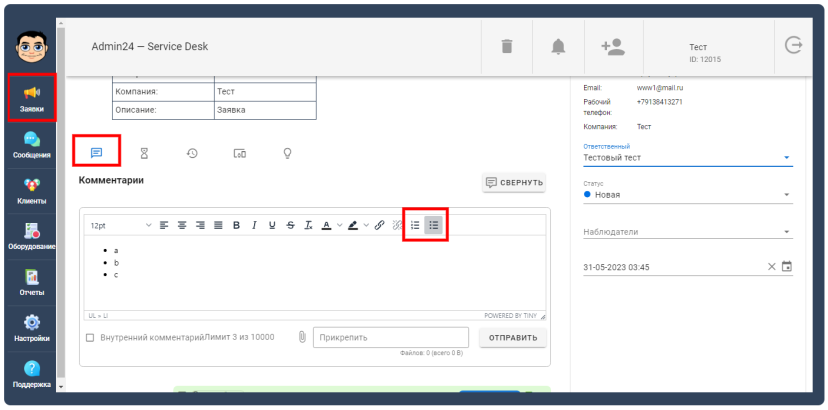
Возможность по умолчанию использовать внутренние комментарии
Функцию «Внутренний комментарий» теперь можно сделать автоматической. После настройки флажок в пункте «Внутренний комментарий» будет стоять по умолчанию. Это гарантирует, что сообщение не отправится к клиенту. Будет полезно, если вы с коллегами часто обмениваетесь сообщениями в задачах.
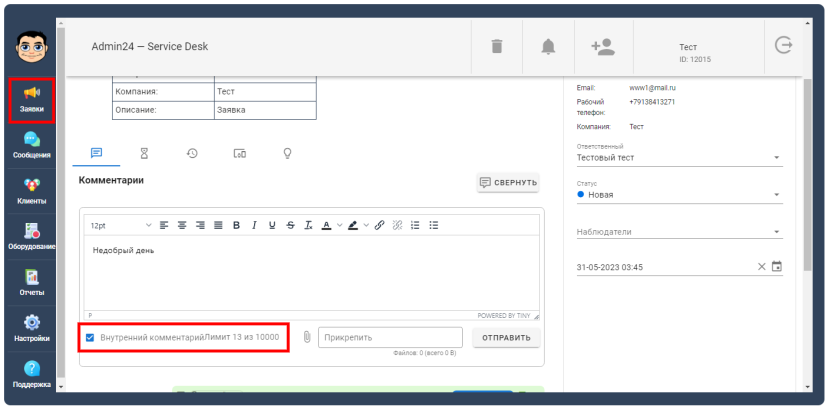
Активировать эту функцию можно в разделе «Настройки» → «Заявки», поставив галочку рядом с пунктом «Использовать по умолчанию внутренние комментарии».
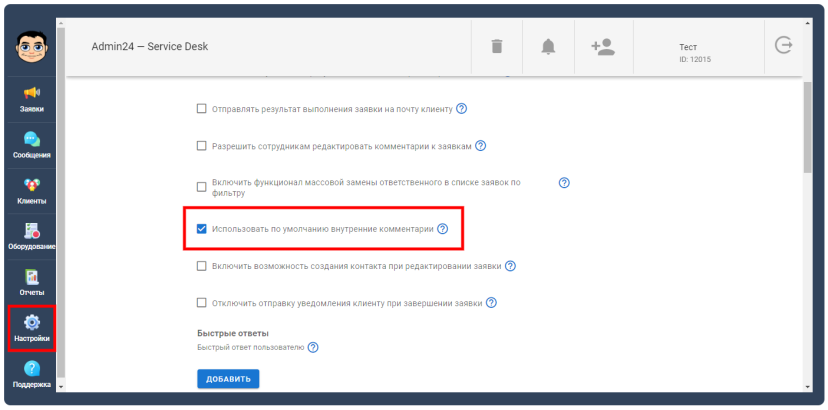
Индикация состояния подключения мессенджера
Появилась возможность отслеживать статус подключения мессенджера во вкладке «Мессенджеры» на странице «Настройки».
Если подключение прервется, значок синхронизации и иконка замка изменят свой цвет с зеленого на оранжевый.
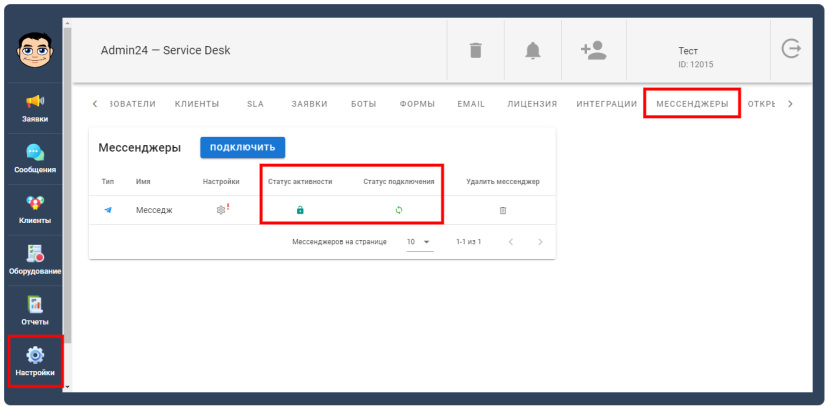
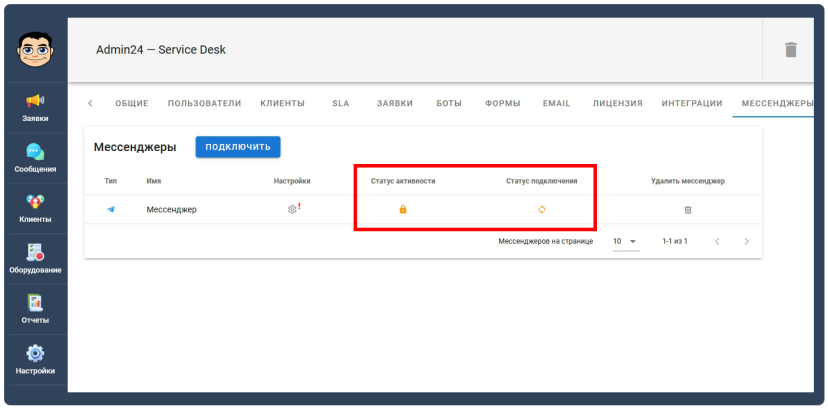
Для повторного подключения мессенджера необходимо нажать на значок синхронизации и подтвердить вход.
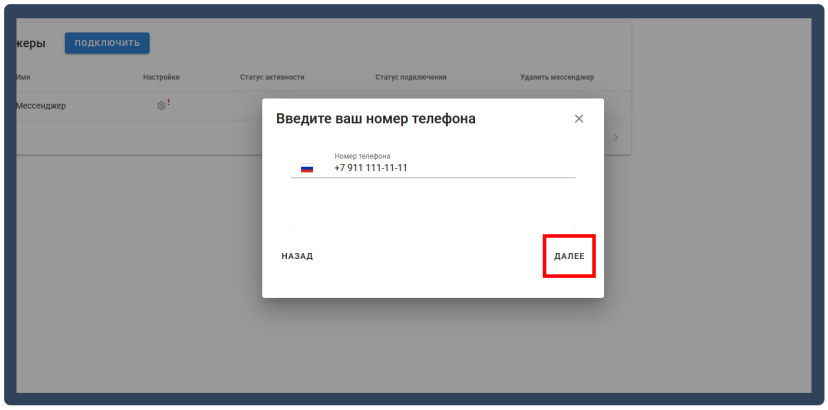
Возможность привязывать формы к контактам и компаниям
Новый функционал позволяет привязывать форму к контакту или компании в настройках самой формы, а не только в разделе «Клиенты».
Для этого нужно перейти в форму из раздела «Настройки» → «Формы».
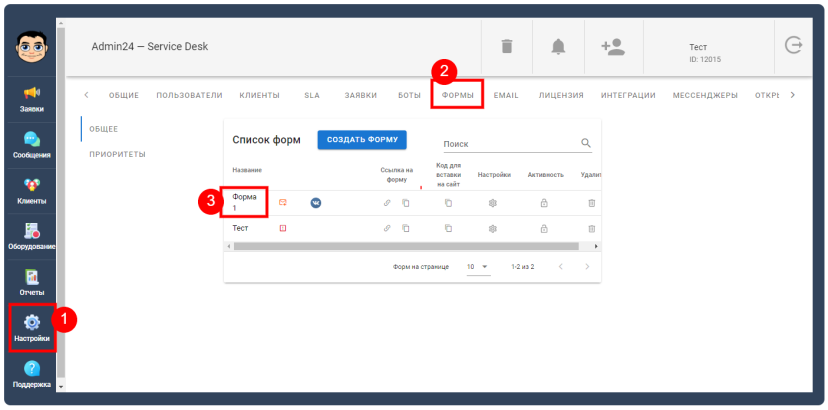
Далее – открыть вкладку «Привязка формы» и поставить галочку с рядом с нужными контактами или компаниями.
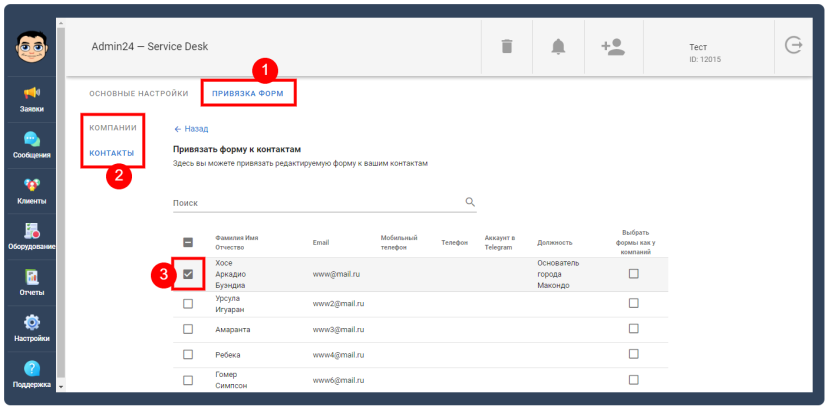
Функционал для создания нового контакта при редактировании заявки
Когда функция включена, система автоматически предлагает создать новый контакт при изменении email-адреса в заявке. В таком случае вам не потребуется специально переходить в раздел «Клиенты» и вносить данные.
Чтобы активировать функцию, необходимо перейти в раздел «Настройки» → «Заявки» и поставить галочку рядом с опцией «Включить возможность создания контакта при редактировании заявки».
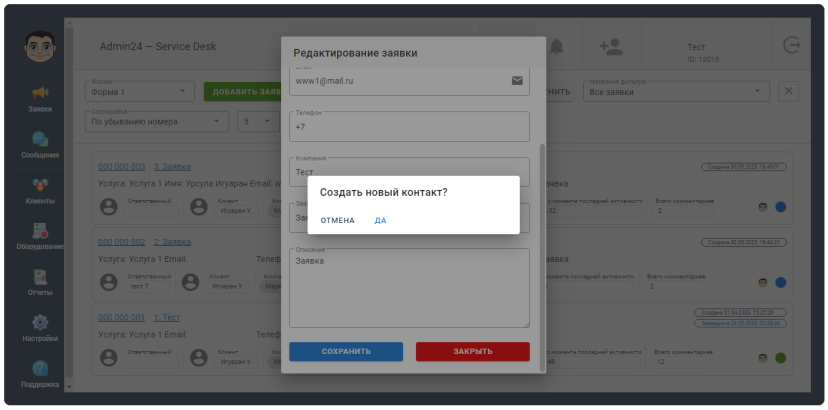
Возможность гибко управлять отображением данных на странице «Список контактов»
Вы можете включать или отключать отображение любого поля в разделе «Клиенты» → «Список контактов». Сделать это можно, нажав на «шестеренку» в верхней части страницы и выбрав нужные поля.
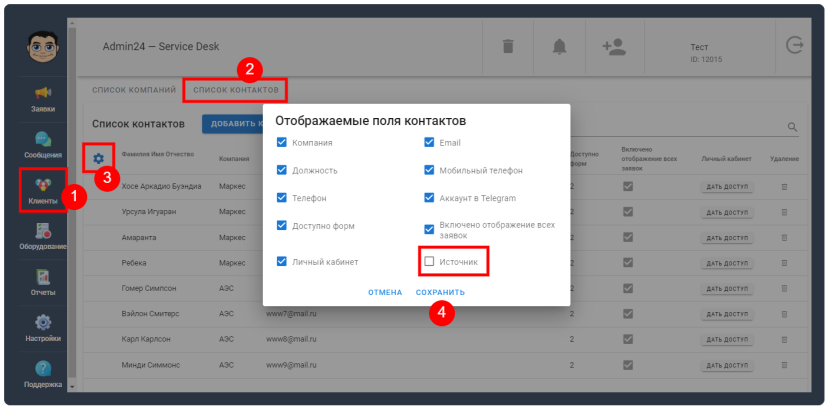
Возможность добавлять собственные поля в форме «Добавить контакт»
Вы можете настроить форму создания контакта под свои потребности, добавив собственные поля. Это позволит указывать дополнительную информацию о клиенте.
Чтобы добавить новое поле, перейдите в раздел «Настройки» → «Клиенты» и нажмите на кнопку «Добавить поле».
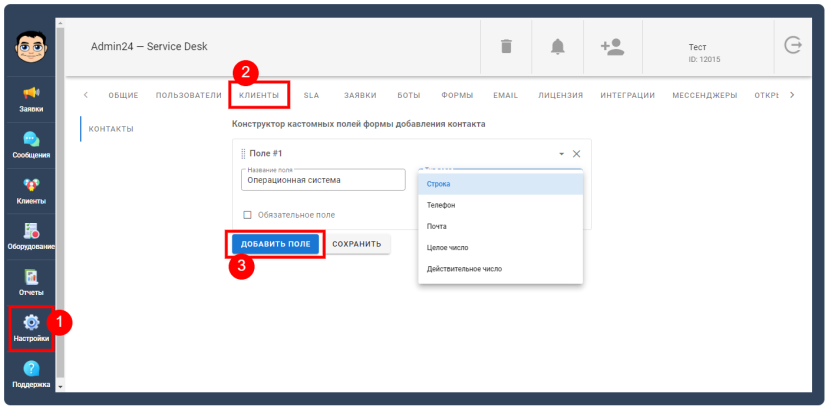
Затем укажите название поля и его тип: строка, почта, телефон, целое или действительное число. Вы также можете сделать поле обязательным для заполнения.
После сохранения новое поле отобразится в форме добавления контакта:
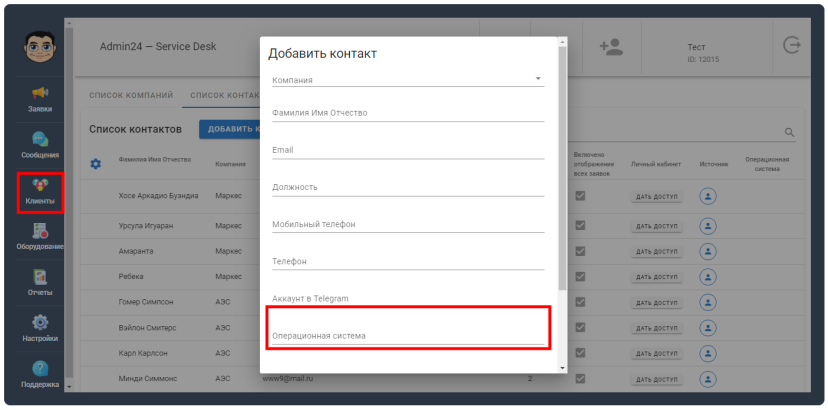
В рамках релиза разработчики также устранили баги и оптимизировали решение.
Упомянутый сервис

Комментариев пока не было